如何利用PS工具绘制一个粉红色的球?
来源:网络收集 点击: 时间:2024-06-06【导读】:
今天小编和大家一起分享一下如何利用PS工具绘制一个粉红色的球,一起来看下吧!工具/原料morePS软件电脑方法/步骤1/9分步阅读 2/9
2/9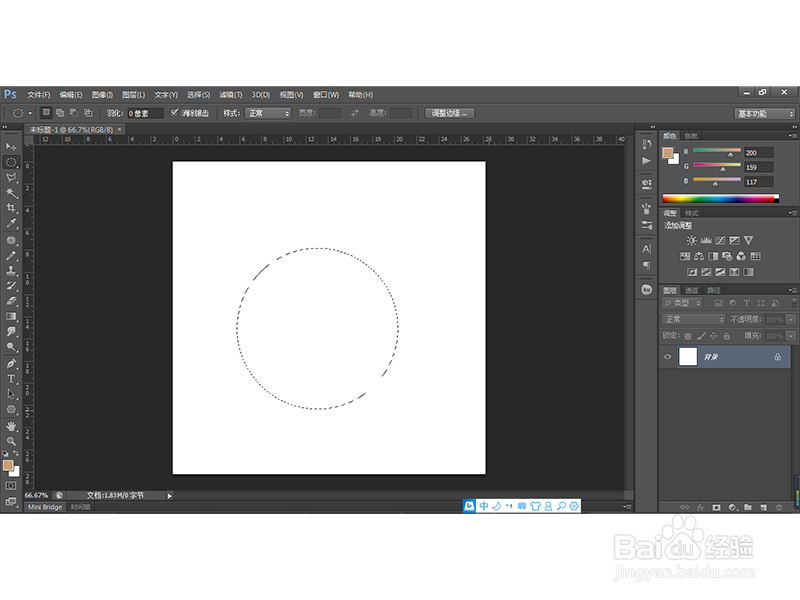 3/9
3/9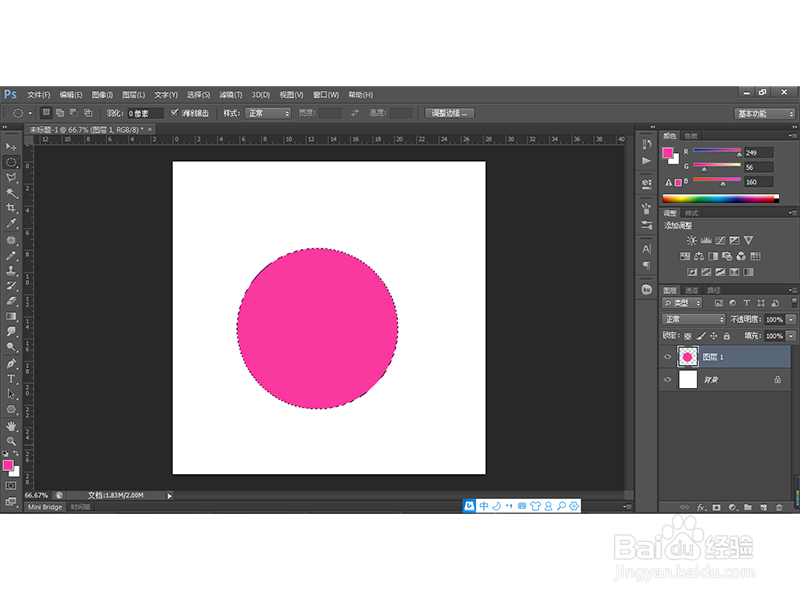 4/9
4/9 5/9
5/9 6/9
6/9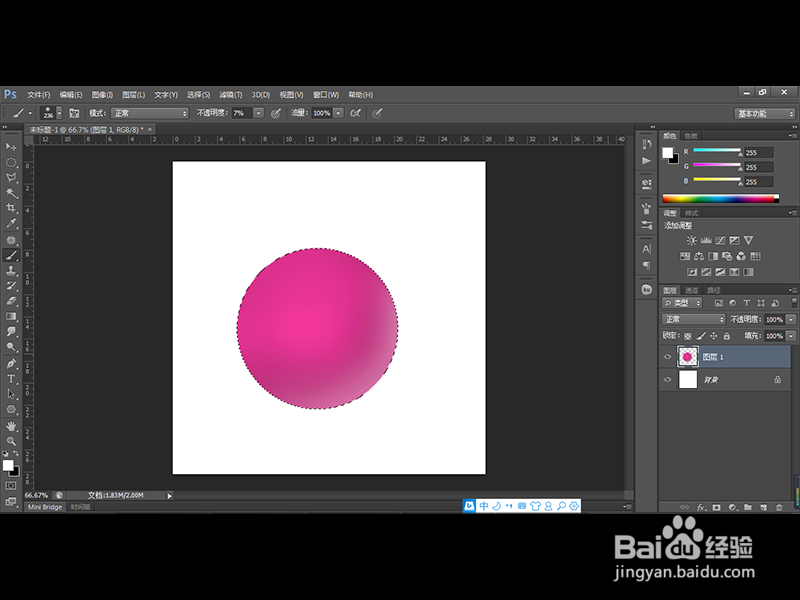 7/9
7/9 8/9
8/9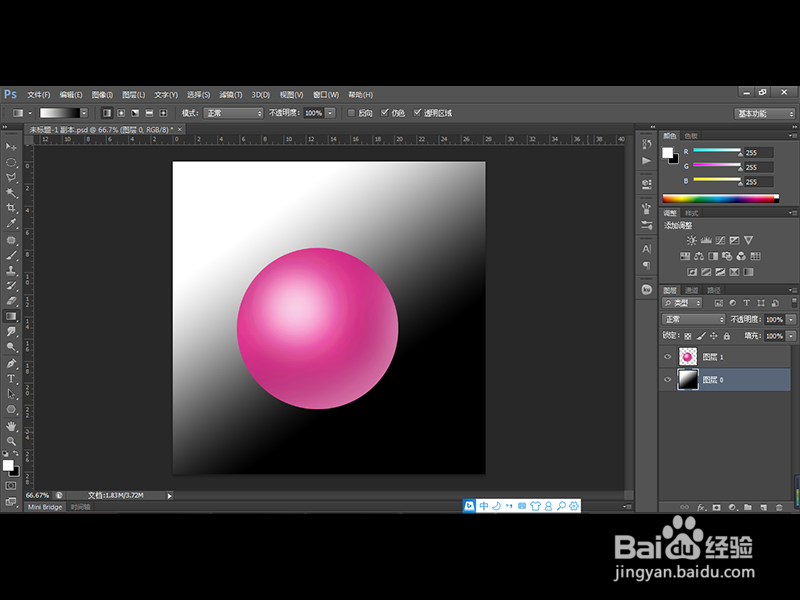 9/9
9/9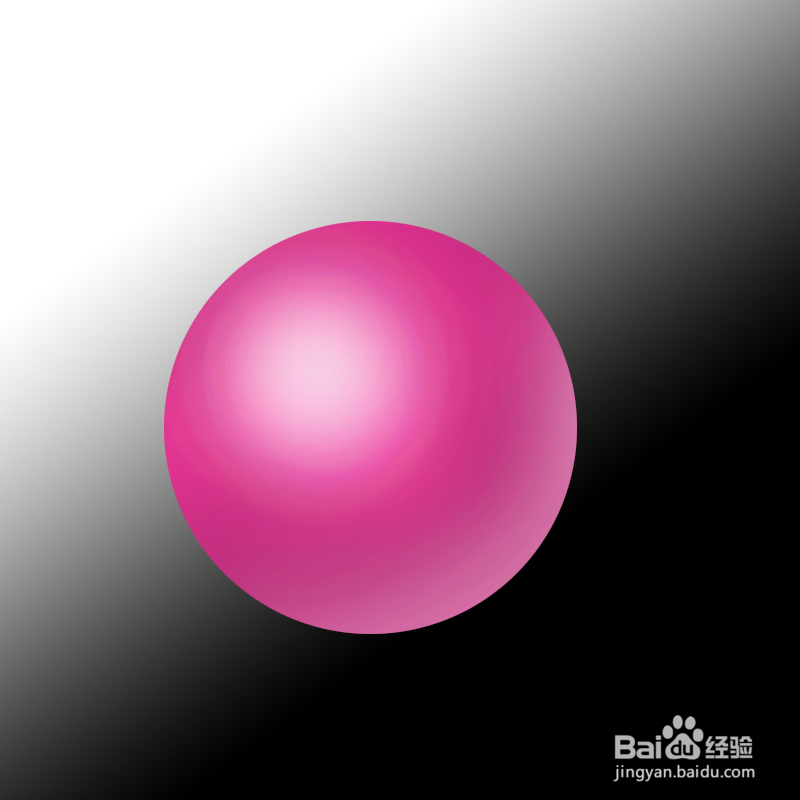 PS绘制球体PS绘制球球PS球PS绘制立体球PS教程
PS绘制球体PS绘制球球PS球PS绘制立体球PS教程
打开PS工具,执行文件-新建命令,在弹出的对话框中设置相关属性如下图所示:
 2/9
2/9选择椭圆选框工具,然后按住Shift键并拖出一个正圆选区,如下图所示:
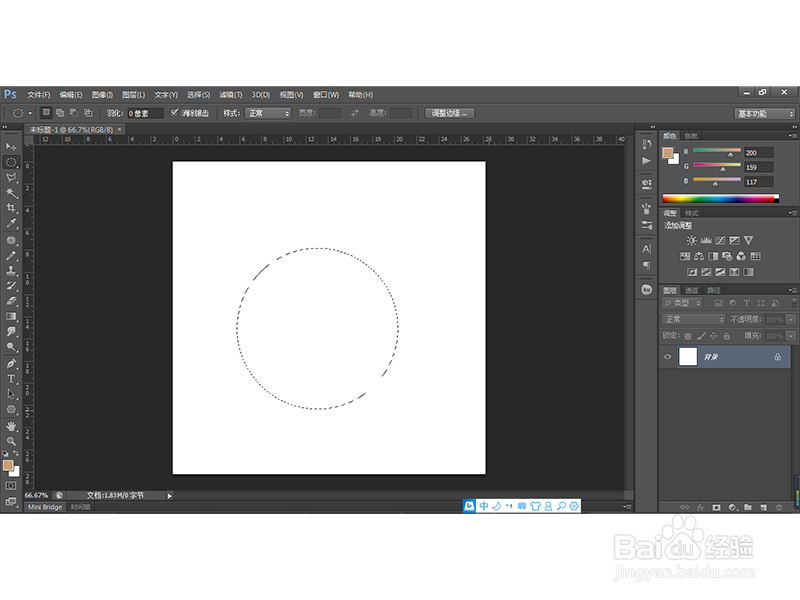 3/9
3/9点击新建图层按钮新建一个图层,然后填充一个你喜欢的颜色,这里小编填充的是粉色,如下图所示:
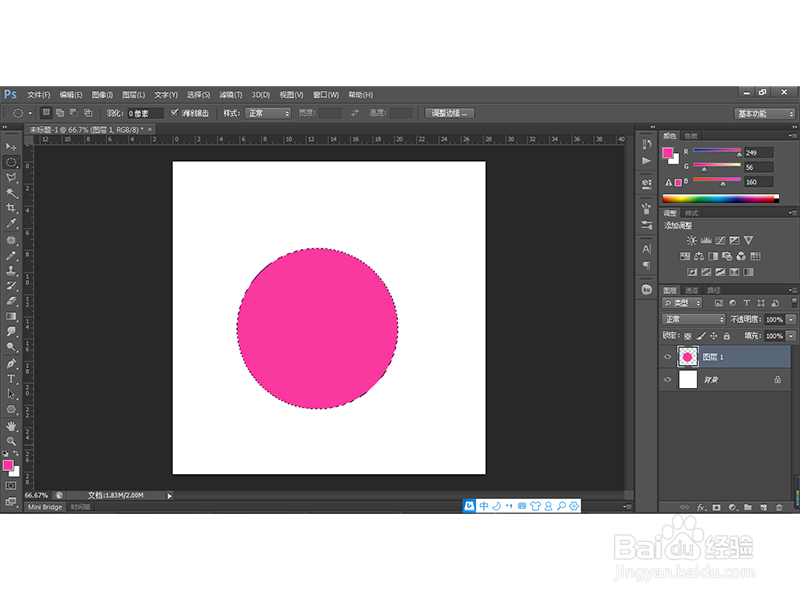 4/9
4/9不要取消选区,然后执行文件-另存为命令,将图片存储为PSD格式:
 5/9
5/9然后选择画笔工具,设置大小为230,降低不透明度,将黑色设置为前景色,然后沿着球体的一周涂抹,得到下图效果:
 6/9
6/9接着新建一个图层,将前景色和背景色设置为默认的白色和黑色,然后利用和步骤五相同的画笔沿着球体右下角涂抹以添加高光,如下图所示:
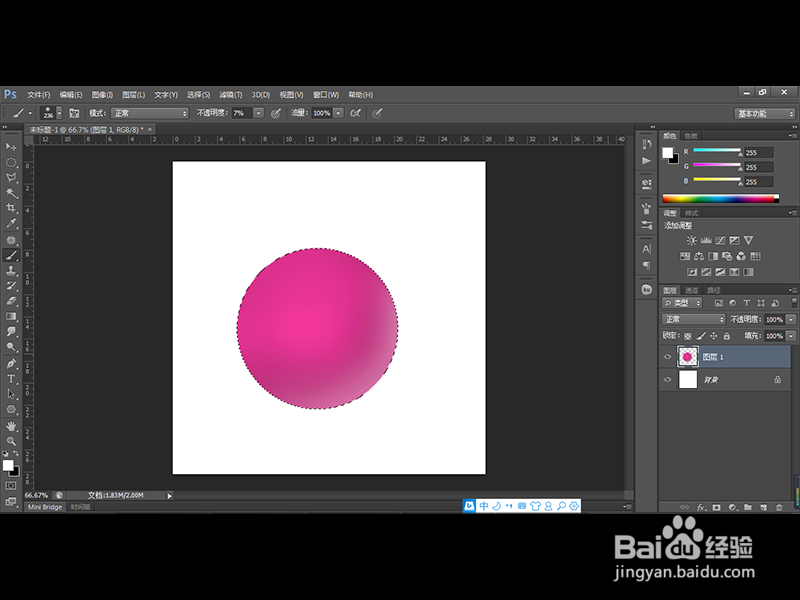 7/9
7/9然后再在球体的左上角点击几次添加合适的高光效果,得到下图效果:
 8/9
8/9然后利用【Ctrl+D】取消选区,接着在图层调色板中单击背景图层,然后选择渐变工具,选择前景色到背景色的渐变,然后点击线性渐变的按钮,然后从左上角向右下角拉动渐变,得到下图效果:
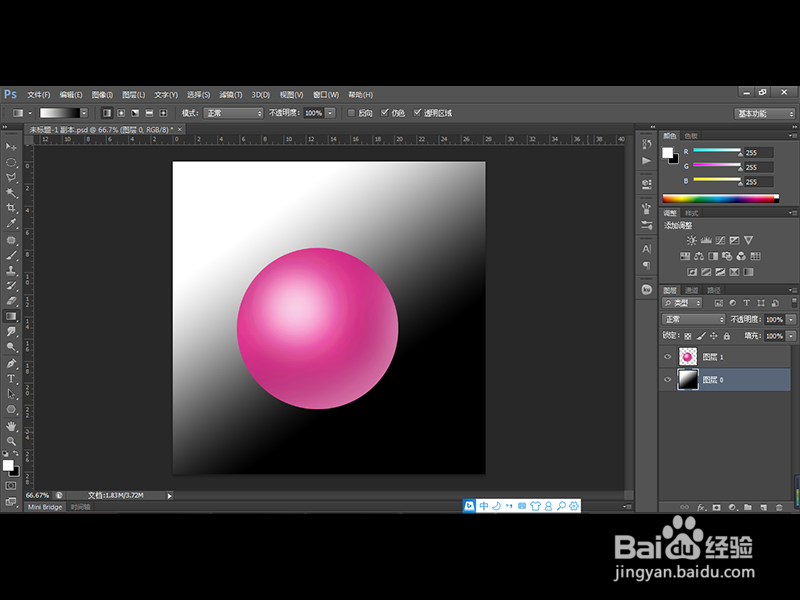 9/9
9/9最终效果如下图所示:
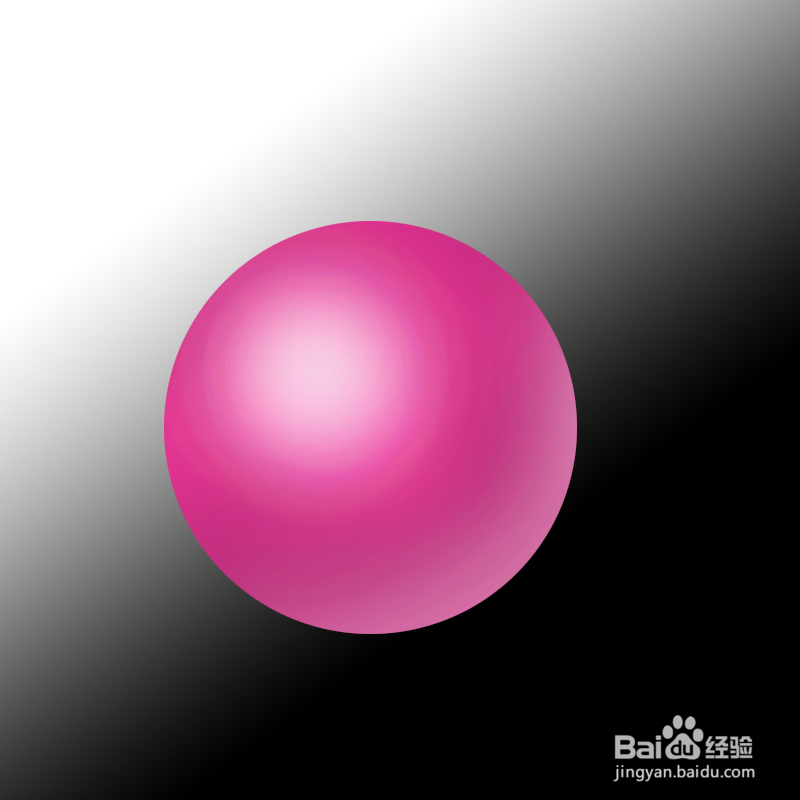 PS绘制球体PS绘制球球PS球PS绘制立体球PS教程
PS绘制球体PS绘制球球PS球PS绘制立体球PS教程 版权声明:
1、本文系转载,版权归原作者所有,旨在传递信息,不代表看本站的观点和立场。
2、本站仅提供信息发布平台,不承担相关法律责任。
3、若侵犯您的版权或隐私,请联系本站管理员删除。
4、文章链接:http://www.ff371.cn/art_884853.html
 订阅
订阅